В разделе Display Options указываются элементы, выводящиеся на печать, например:
• повернуть изображение на 90 градусов (Rotate);
• зеркальное изображение (Mirror);
• обозначения (RefDes);
• тип (Type);
• номинал (Value);
• контактные площадки (Pads);
• переходные отверстия (Vias);
• отверстия переходных отверстий и контактных площадок (Pad/Via Holes) и пр.
Масштаб задаётся в поле Scale или растянуть на всю страницу (Scale to Fit Page). Щелчок на кнопке Modify заносит новые параметры в выбранное задание для печати. Щелчок на кнопке Close служит для возвращения в окно File Print. Для предпросмотра печати служит кнопка Print Preview.
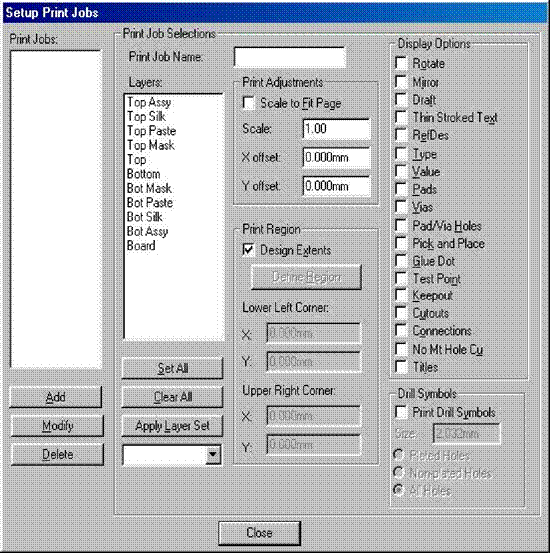
Рис. 17. Окно Setup Print Job команды File/Print
Выполните настройку редактора PCB. Размер печатной платы – 10 х 10 см.
Разместите на печатной плате: корпус разъёма, корпус резистора, корпус микросхемы. Позиционные обозначения задайте согласно схеме электрической принципиальной.
Проведите связи между контактами согласно списку:
• GND – X1:1, R1:1, DD1:7;
• VCC – X1:8, DD1:14;
• 1 – X1:2, DD1:1;
• 2 – X1:4, DD1:8;
• 3 – X1:5, DD1:4;
• 4 – X1:3, DD1:13;
• 5 – X1:6, DD1:12, DD1:9;
• 6 – X1:7, DD1:5;
• 7 – DD1:10, R1:2;
• 8 – DD1:3, DD1:11.
Укажите в общих правилах трассировки промежутки/зазоры между объектами печатной платы, равными 0,3 мм.
Объедините связи GND и VCC в новый класс правил – POWER. Укажите ширину (width) для трассы (net) равной 0,5 мм.
Выполните формирование связей между выводами компонентов.
Выполните проведение трасс GND, VCC и 1 в ручном режиме, остальные трассы выполните в интерактивном режиме.
Сохраните печатную плату.
Выведите на экран предпросмотр печати с отдельными отображениями верхней, нижней сторон платы с трассами, а также размещения корпусов на плате (слой Top Silk и Top Mask).
Переходные отверстия и контактные площадки должны отображаться на каждом из изображений.
![]()
Разработка печатной платы с помощью автоматического проведения трасс
Выполнение разводки трасс печатной платы вручную или в интерактивном режиме является трудоёмкой и сложной работой. Для ускорения процесса разработки печатных плат используются средства автоматического выполнения разводки трасс.
Рассмотрим одну из программ автоматической разводки трасс, включённых в пакет P-CAD – бессеточный Shape-Based Router.
Вызов средств автоматической разводки трасс производится из программы PCB после размещения на поле печатной платы всех корпусов. При необходимости трассы, проложенные ранее, могут быть защищены от повторной прокладки с помощью команды Edit/Fix редактора PCB.
При наличии схемы электрической принципиальной её можно загрузить командой File/Load или загрузить список цепей (созданный в редакторе Schematic) командой Utils/Load Netlist. В результате появятся корпуса компонентов вместе со связями между выводами.
Команда Route/Autorouters служит для выбора средств автоматической разводки трасс, имеющихся в P-CAD. Выберите в списке Autorouter пункт PCAD Shape Router, укажите исходный файл (если есть) печатной платы в формате P-CAD Route File (PRF File), файл с результатом (Output PCB File) и файл отчёта (Output Log File). Сохранение выбранных настроек для дальнейшего запуска осуществляется щелчком левой кнопкой мыши на кнопке Save.
Запуск средств автоматической прокладки трасс печатной платы выполняется щелчком левой кнопкой мыши на кнопке Start. В ShapeBased Router из редактора PCB передаются данные о ширине трасс, размерах переходных отверстий и контактных площадок, промежутки между объектами печатной платы.
Уважаемый посетитель!
Чтобы распечатать файл, скачайте его (в формате Word).
Ссылка на скачивание - внизу страницы.